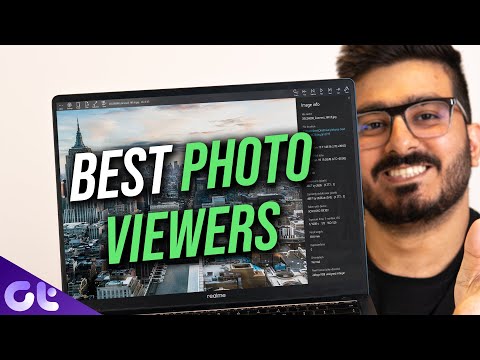Žmogaus prigimtis dažnai pamiršta (klaidingai ar sąmoningai). Blogiau gali nukentėti, kai tik atgal iš atostogų ir nepavyksta prisiminti savo "Windows" slaptažodžio. Esant tokioms aplinkybėms, nesvarbu, kaip sunku pabandyti, prisijungimo ekranas neleis jums praeiti. Tokiu atveju jums gali tekti iš naujo nustatyti savo "Windows" slaptažodį.
Iš naujo nustatykite "Windows" slaptažodį
Vienoje iš mūsų ankstesnių įrašų jau matėme, kaip tai padaryti susigrąžinti prarastą ar pamirštą "Windows" slaptažodį ir atgauti prieigą prie kompiuterio. Šiandien pamatysime dar vieną nemokamą programinę įrangą Lazesoft Atkurti mano slaptažodį, kuris gali jums padėti, jei jus užblokuotų bet kokia sistema.
Lazesoft atkurti mano slaptažodį namuose nemokamai
Lazesoft Atkurti Mano Slaptažodis Home Free yra " Windows" slaptažodžio atkūrimas nemokama programa. Programa leidžia iš naujo nustatyti prarastą "Windows" prisijungimo slaptažodį iš karto ir lengvai. Naudodamiesi šiuo naudingumu, namų vartotojai per kelias minutes gali iš naujo nustatyti savo užmirštą "Windows administratoriaus slaptažodį" ir vėl prisijungti prie "Windows". Trumpai tariant, įrankis gali būti naudojamas norint pašalinti "Windows" prisijungimo slaptažodį ir paleisti tuščią "Windows" slaptažodį, atrakinti ir įjungti užrakintą arba išjungtą vartotojo abonementą.
Kai pirmą kartą paleidžiate programą, jus sveikina paprastas sąsaja, kuri centre rodo "Įrašyti įkeliamą CD / USB diską dabar" pasirinkimas, taigi jums to nepadarys.

Viskas, ką jums reikia padaryti, yra paspausti Sukurkite įkeliamą laikmeną mygtuką ir pasirinkite laikmeną, skirtą paleisti. Čia aš pasirinko USB kaip įkrovos priemonę. Baigę spustelėkite mygtuką "Įsitraukti".

Atkreipkite dėmesį, kad paleidžiamo USB disko kūrimui pirmiausia reikia formatuoti diską. Galite prarasti visus išsaugotus duomenis. Patartina visų pirma išsaugoti duomenų atsarginę kopiją.
Be to, įmontuotas "Media Builder" pradės formatuoti diską. Šis procesas gali užtrukti. Kai baigsite, išjunkite sistemą ir vėl įjunkite USB kištuką.
Iš USB įrenginio galite paleisti iš naujo, pasirinkdami įrenginį iš paleidimo įrenginio pasirinkimo meniu. Naudokite paleidimo meniu klavišą (dažniausiai F12), kad pasirinktumėte aktyvų įkrovos įrenginį.
Dėl kokios nors priežasties, jei negalite pasirinkti įkrovos įrenginio naudodami BOOT DEVICE SELECTION MENU, galite nustatyti paleidimo įrenginio seką per BIOS. Nauja paleisties tvarka išliks galioti, kol ją pakeisite.
Galite atsisiųsti atkurti mano slaptažodį namuose nemokamai iš savo pagrindinis puslapis.
Jei ieškote mokamos programinės įrangos, kad iš naujo paleistumėte užmirštus "Windows" slaptažodžius, perskaitykite "Windows" slaptažodžio raktą. Taip pat galite sukurti slaptažodžio atstatymo diską naudodami USB atmintinę.